كيفية عمل نسخة احتياطية (اندرويد) للتطبيقات والملفات واستعادتها
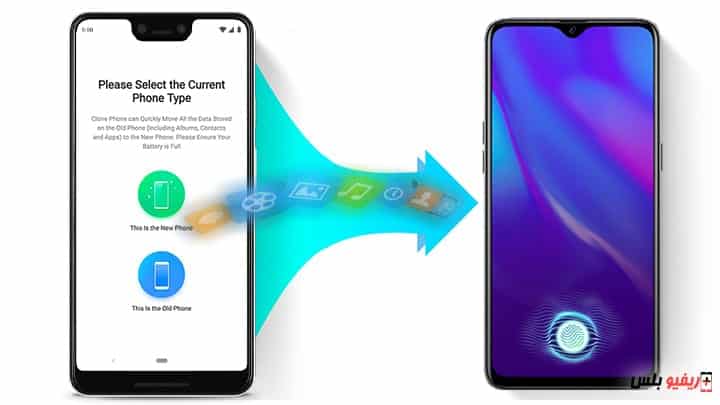
شرح تفصيلي لكيفية عمل نسخة احتياطية لهواتف وأجهزة اندرويد. سواء كنت تقوم بالترقية إلى جهاز جديد أو تقوم بإعادة ضبط هاتفك، فمن السهل للغاية استعادة التطبيقات والإعدادات.
تقوم Google تلقائيًا بعمل نسخ احتياطية من المعلومات مثل جهات الاتصال وإدخالات التقويم وسجلات المكالمات والنصوص وإعدادات عدم الإزعاج والمزيد إلى الشبكة السحابية، مما يتيح لك إمكانية الانتقال من حيث توقفت. إليك كيفية استعادة التطبيقات والإعدادات عند الانتقال إلى هاتف أندرويد جديد.
قبل أن نبدأ باستعادة البيانات، يجب عليك التأكد من أن خدمة النسخ الاحتياطي تعمل على هاتفك الحالي إذا كنت تريد اسعادة ملفاتك المخزنة علي الهاتف.
كيفية تمكين خدمة النسخ الاحتياطي لأندرويد
- افتح الإعدادات من الشاشة الرئيسية
- انتقل لأسفل الصفحة
- اضغط على نظام التشغيل
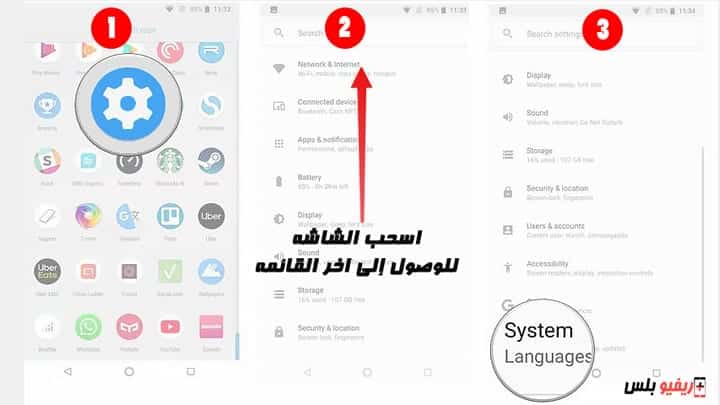
- حدد النسخ الاحتياطي Backup
- تأكد من تحديد تبديل النسخ الاحتياطي إلى Google Drive
- ستتمكن من رؤية البيانات التي يتم نسخها احتياطيًا
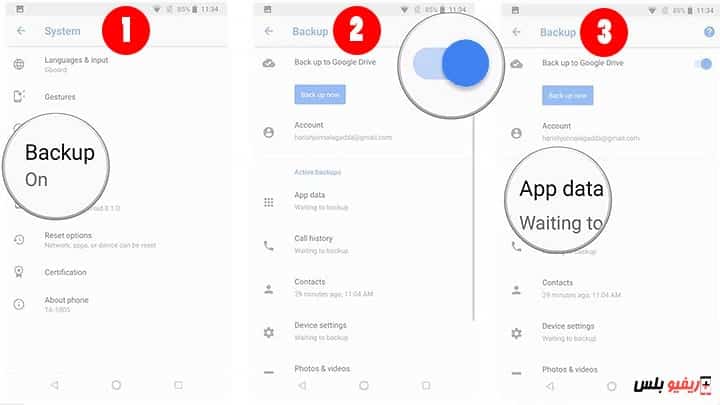
الآن وبعد تمكين خدمة النسخ الاحتياطي لنظام أندرويد، سيتم تلقائيًا حفظ إعدادات النظام وبيانات التطبيق على Drive تأكد من أن هاتفك متصل بشبكة واي فاي لرفع البيانات علي جوجل دريف.
إذا لم يكن متوفر لديك انترنت يفضل أخذ نسخة احتياطية من هاتفك وحفظها علي جهاز الكمبيوتر.
إذا قمت بتفعيل النسخ الاحتياطي علي هاتفك، يمكنك الاستفادة منها عند التبديل إلى هاتف جديد أو يمكنك الاعتماد على هذه الخدمة لاستعادة الإعدادات والتطبيقات والبيانات المرتبطة بها في أي وقت.
اقراء ايضا: كيفية تحديث نظام التشغيل على هاتف سامسونج جلاكسي الخاص بك
الخطوة الثانية وهي الموضوع الأساسي لهذة المقالة:-
كيفية استعادة التطبيقات والإعدادات على هاتف أندرويد جديد
تعد استعادة التطبيقات سهلة ومباشرة وستتمكن من القيام بذلك بكل سهولة. إذا كنت تستخدم Google Now أو Pixel Launcher، فسيتم الآن حفظ خلفية الشاشة الرئيسية والأيقونة وتخطيط عناصر واجهة المستخدم وكذلك بنية المجلد على السحابة، مما يتيح لك استعادة إعداداتك إلى هاتف جديد والاحتفاظ بنفس مكونات الشاشة القديمة.
حدد اللغة واضغط على زر Let’s Go في شاشة البدء
انقر فوق نسخ البيانات الخاصة بك لاستخدام خيار الاستعادة
الاتصال بشبكة Wi-Fi للبدء
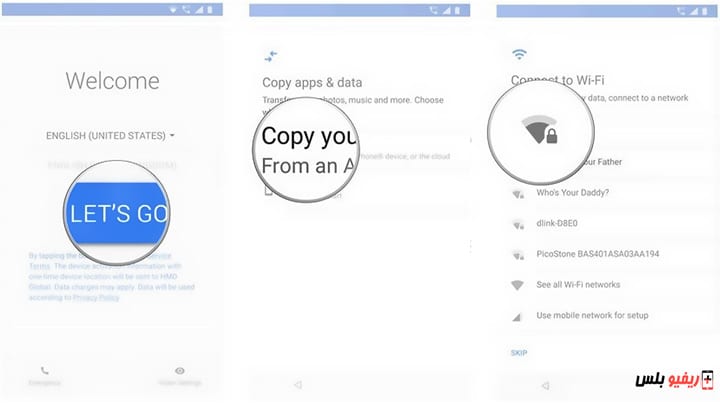
الشاشة التالية، سترى جميع خيارات الاستعادة المتاحة. حدد نسخة احتياطية من هاتف Android إذا كان هاتفك القديم في متناول يديك. في هذه الحالة، سنذهب مع خيار النسخ الاحتياطي من التخزين السحابي
قم بتسجيل الدخول إلى حساب جوجل الخاص بك (إذا لم تقم بذلك بالفعل، فقم بإعداد مصادقة ثنائية)
حدد أوافق على شروط خدمة جوجل للمتابعة
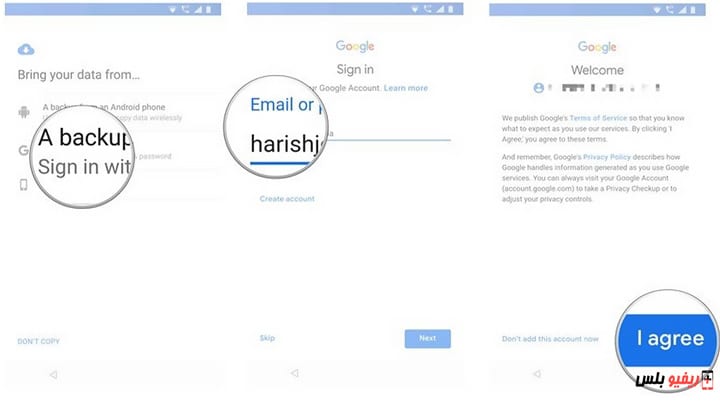
سترى قائمة خيارات النسخ الاحتياطي. حدد واحد ذات الصلة لاستعادة البيانات
اضغط على Restore إذا كنت تريد استعادة جميع البيانات والإعدادات من جهازك السابق
اضغط على التطبيقات لاختيار التطبيقات المراد تثبيتها على جهازك الجديد
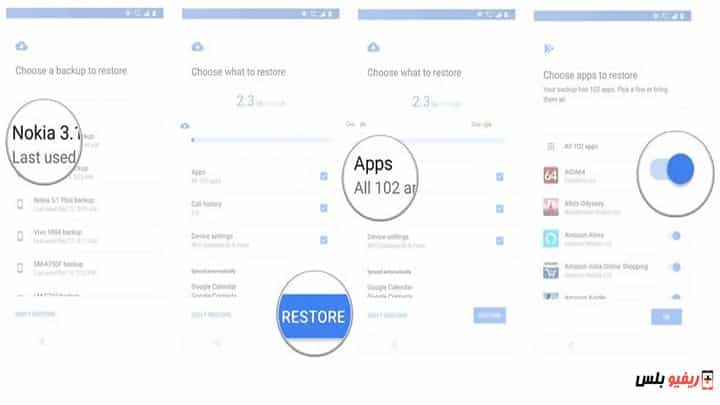
سيتم استعادة البيانات الخاصة بك في الخلفية. في غضون ذلك، يمكنك إعداد قفل الشاشة والمصادقة البيومترية.
اضغط على إعداد قفل الشاشة للبدء
اختر وضعًا لإلغاء قفل الشاشة وأضف بصمة إصبعك
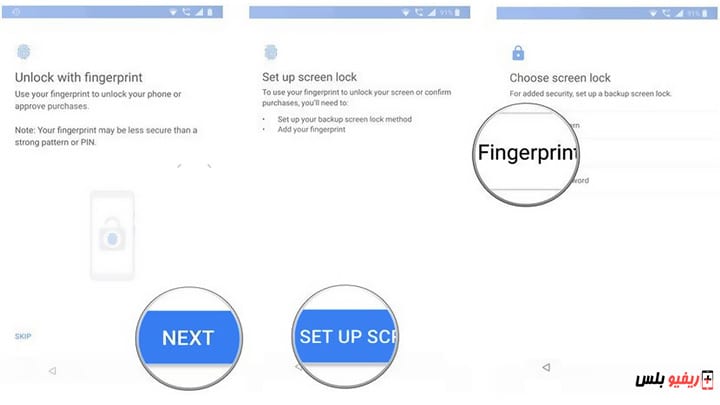
يمكنك إعداد مساعد Google بعد الانتهاء من تسجيل بصمات أصابعك
حدد بدء الاستخدام لاستخدام ميزة التطابق الصوتي
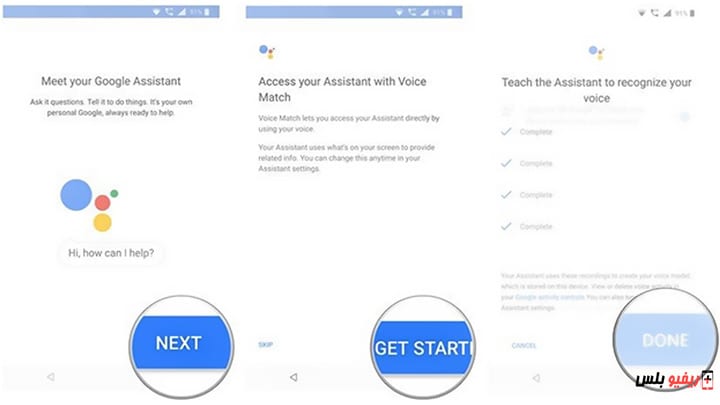
هذا هو كل شيء! بمجرد اكتمال الإعداد الأولي، ستتم استعادة التطبيقات والإعدادات في الخلفية.
أين يتم تخزين جميع بيانات التطبيقات؟ تعمل جوجل على نسخ بيانات التطبيق احتياطيًا إلى Drive، حيث خصصت 25 ميجابايت لكل تطبيق.
لا يتم احتساب البيانات المستخدمة من قبل نظام النسخ الاحتياطي في مساحة التخزين الخاصة بك. وفي الوقت نفسه، يمكن للمطورين اختيار تحديد بيانات التطبيق التي يتم تخزينها في السحابة، ويمكنك إلغاء الاشتراك في الخدمة في أي وقت من خلال إعدادات الجهاز.
خصوصيتك:
إن جمع البيانات وإرسالها إلى خادم بعيد يعني أنه خارج إطار تطبيق الرمل ويعتمد على جوجل – وكذلك الشركات المُصنعة لهاتفك – للقيام بالأشياء الصحيحة. قد لا يكون هذا هو الحال دائمًا، حيث إن شركات تصنيع الهواتف لديها الكثير من الفرص عندما تصنع هاتفًا يعمل بنظام أندرويد.
توفر جوجل الكثير من الوثائق حول كيفية استخدام خدمة النسخ الاحتياطي، بحيث يكون لدى المطورين الوسائل اللازمة لتوخي الحذر والقيام بالشيء الصحيح باستخدام البيانات الحساسة. لا تدع هذا يخيفك عن استخدام الخدمة، ولكن عليك أن تكون على دراية.
تتوفر إمكانية استعادة التطبيقات والإعدادات على جميع الهواتف الحالية التي تعمل بنظام Android 6.0 والإصدارات الأحدث، وتكون العمليات نفسها متطابقة بغض النظر عن الجهة المصنعة. لا يهم إذا كنت تستخدم هاتف Samsung أو LG أو Xiaomi أو Nokia أو Motorola؛ سترى نفس الخطوات عند استعادة إعداداتك وبياناتك إلى هاتفك الجديد.
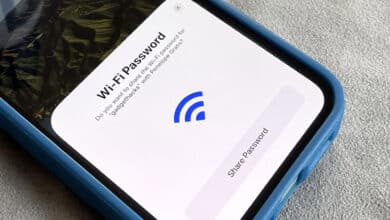


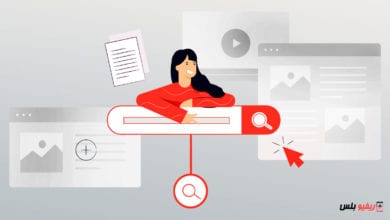


لو سمحت انا معايا جهاز oppo reno3 ومنزل علي برامج ترجيع الصور المحذوفة هذه البرامج بتعرض كل الصور اللي نزلت ع الهاتف حتي الصور اللي في الخزنة الخاصة ازاي الغي دخول هذه البرامج دخول الخزنة الخاصة